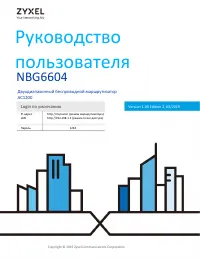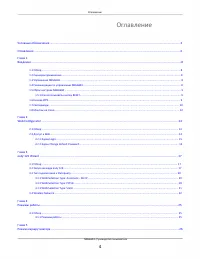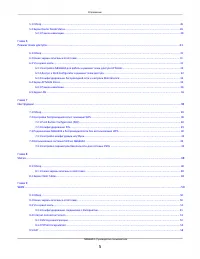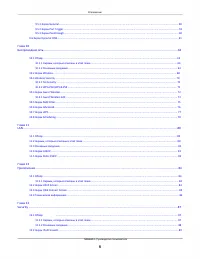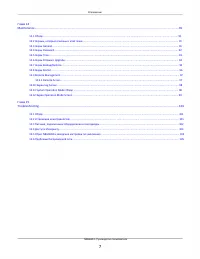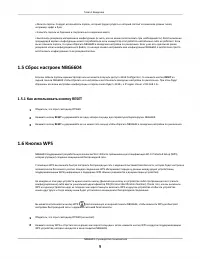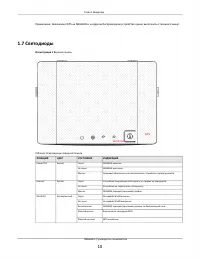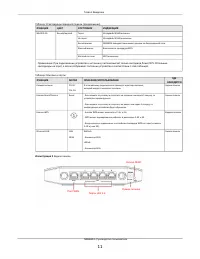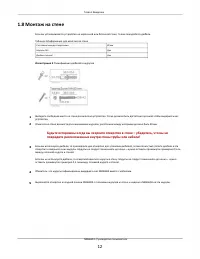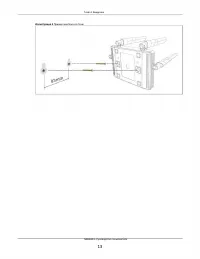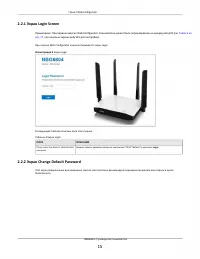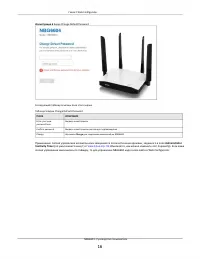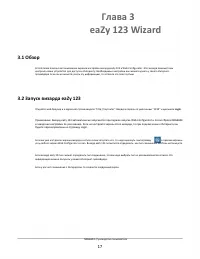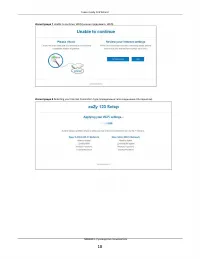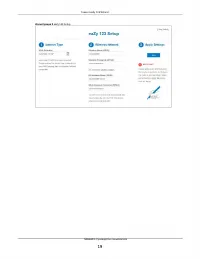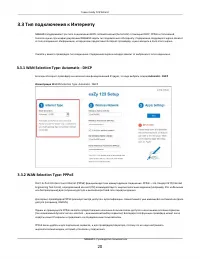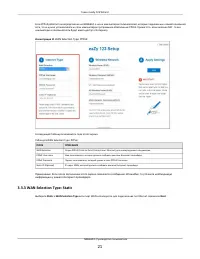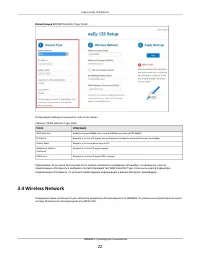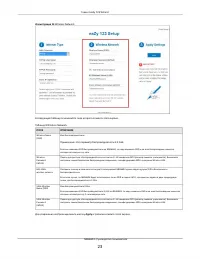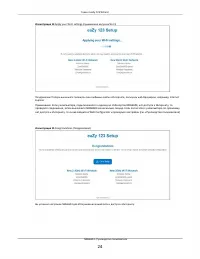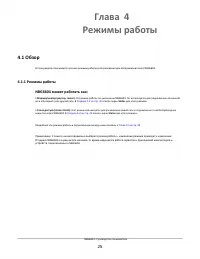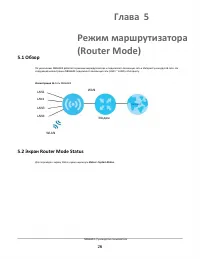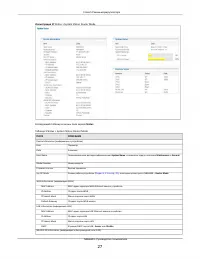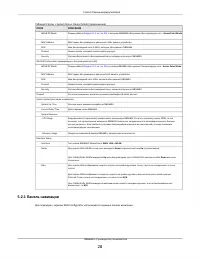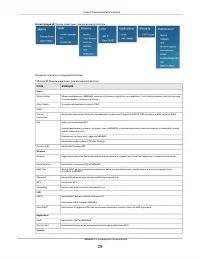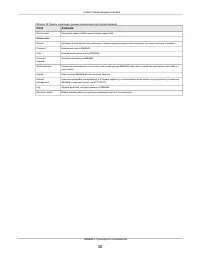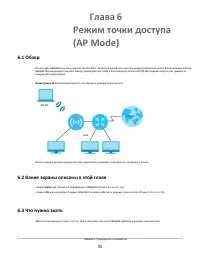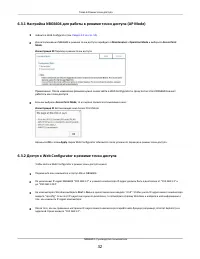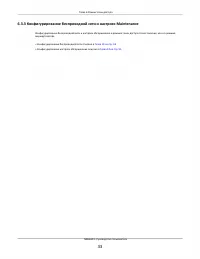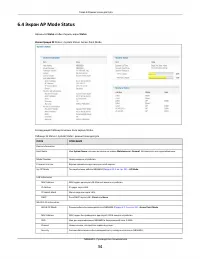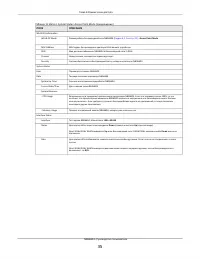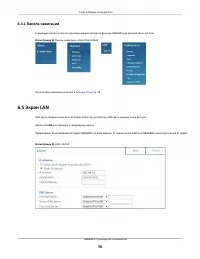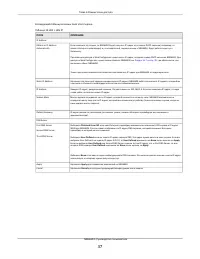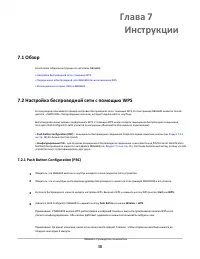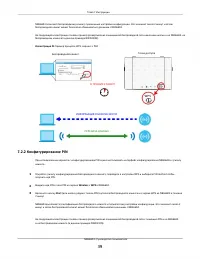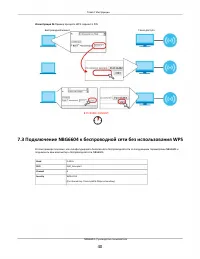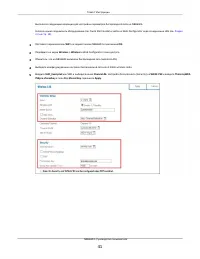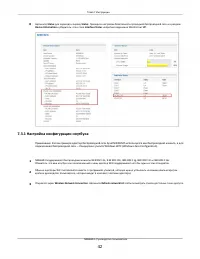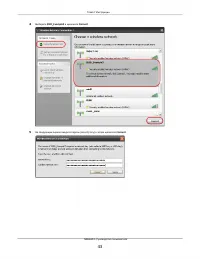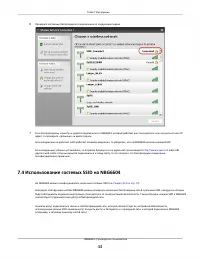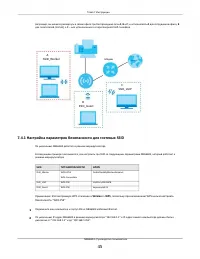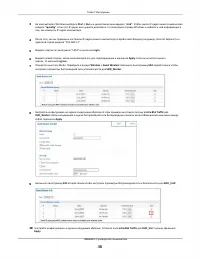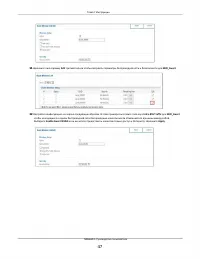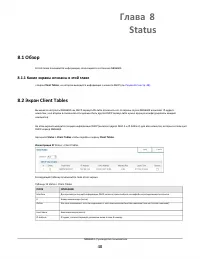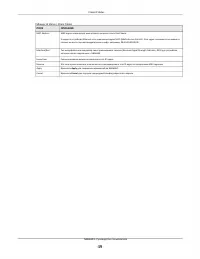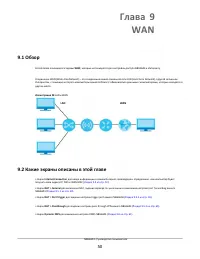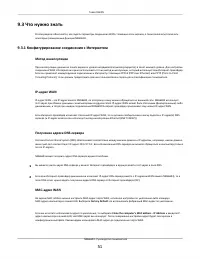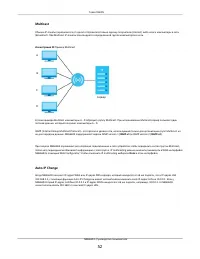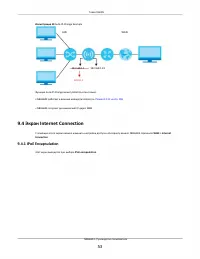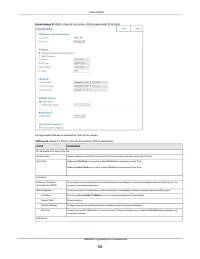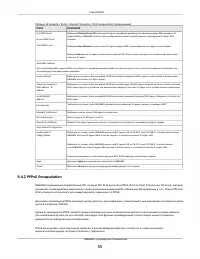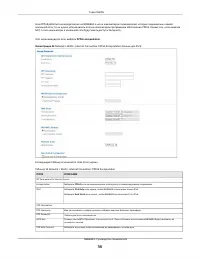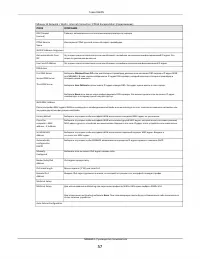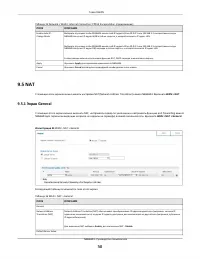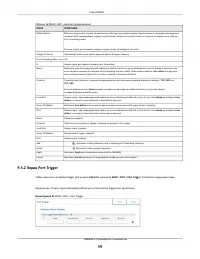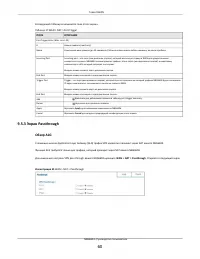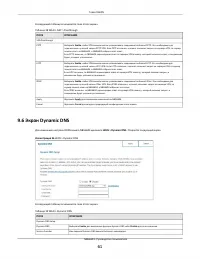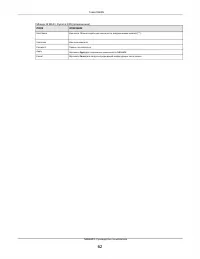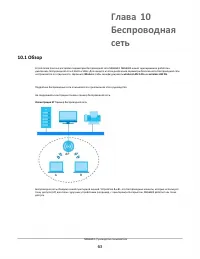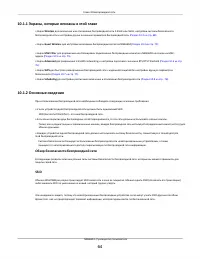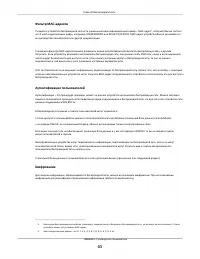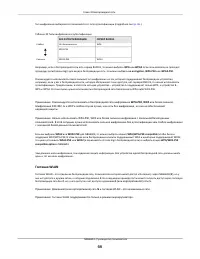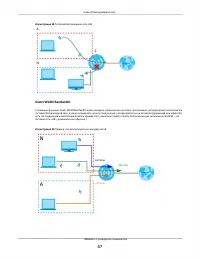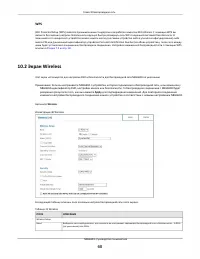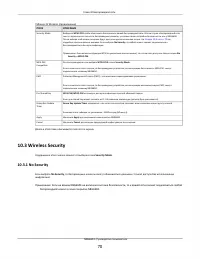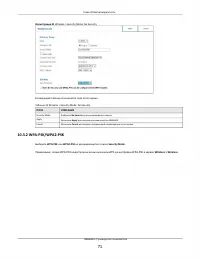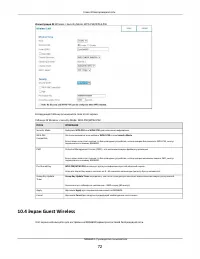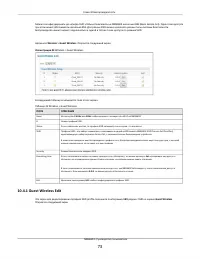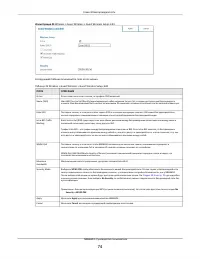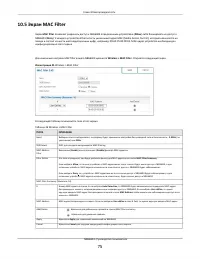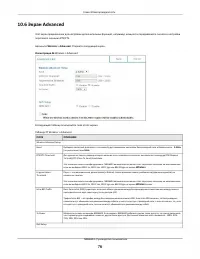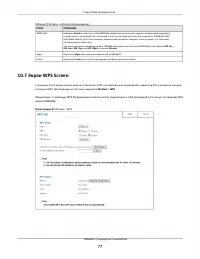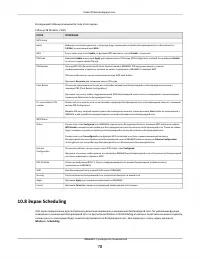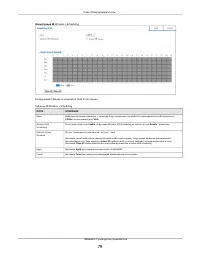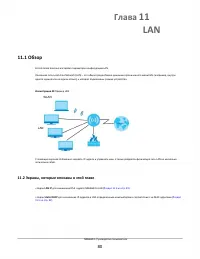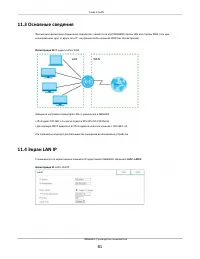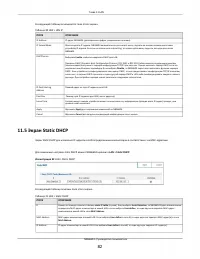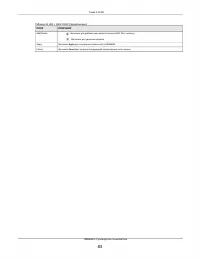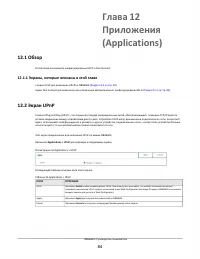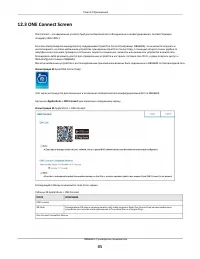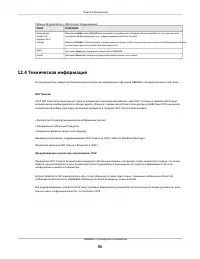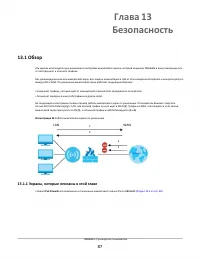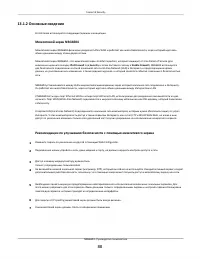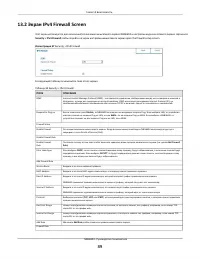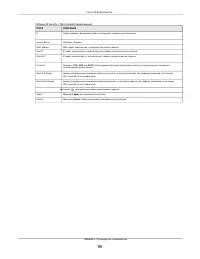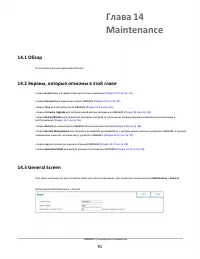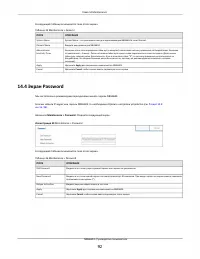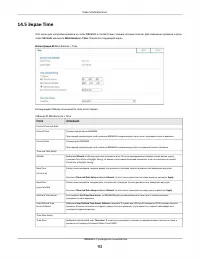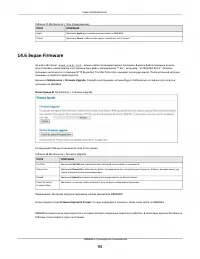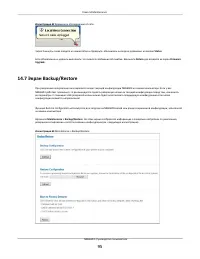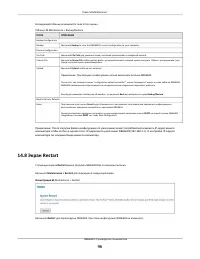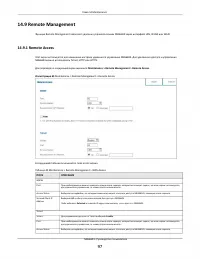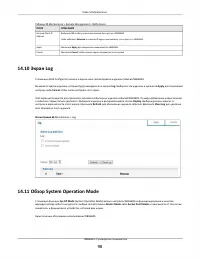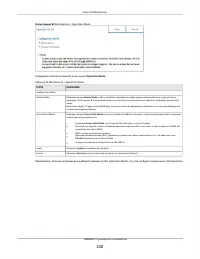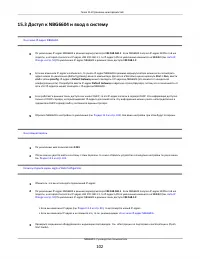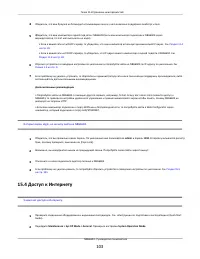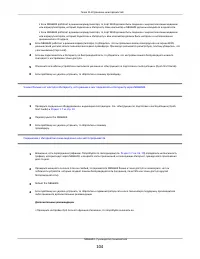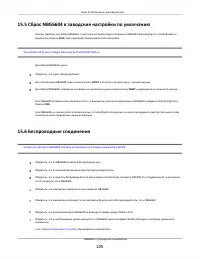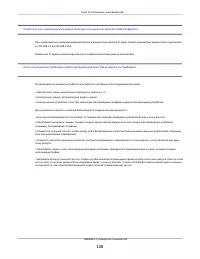Маршрутизаторы ZyXEL NBG6604 AC1200 10/100BASE-TX - инструкция пользователя по применению, эксплуатации и установке на русском языке. Мы надеемся, она поможет вам решить возникшие у вас вопросы при эксплуатации техники.
Если остались вопросы, задайте их в комментариях после инструкции.
"Загружаем инструкцию", означает, что нужно подождать пока файл загрузится и можно будет его читать онлайн. Некоторые инструкции очень большие и время их появления зависит от вашей скорости интернета.
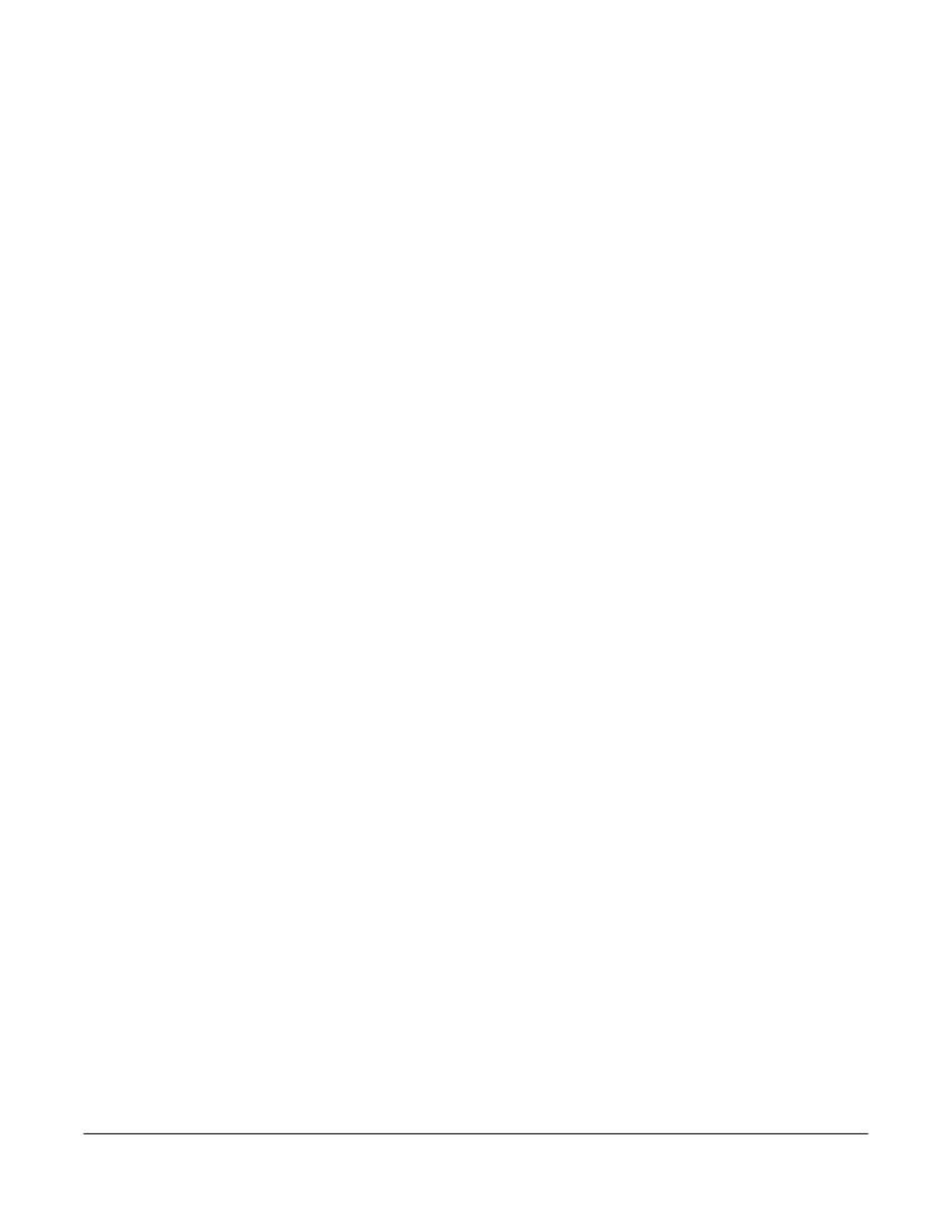
Глава
2
Web Configurator
2.1
Обзор
В
этой
главе
объясняется
,
как
для обслуживания
работе
NBG6604
можно
запустить
Web Configurator,
и дается обзор его экранов
.
Web Configurator
–
это интерфейс управления на базе
HTML
для простой и удобной настройки и управления
NBG6604
с
помощью Интернет
-
браузера. Для его использования нужен
браузер, поддерживающий
HTML5,
например,
Internet Explorer
11
.0 или более поздней
версии
либо
Mozilla Firefox 50
или более поздней
версии, либо
Safari 10.0
или более поздней
версии
,
Edge 14
или более поздней
версии,
либо
Google Chrome 54
или
более
поздней
версии
.
Для работы с
Web Configurator
рекомендуется установить разрешение экрана 1024
x 768.
Для использования
Web Configurator
нужно разрешить
:
•
JavaScript (
включен
по
умолчанию
).
• разрешение выполнения
Java
(включено
по умолчанию).
В
Разделе
«Устранение
неисправностей»
(
Глава
15
на стр.
101)
объясняется, как включить эти функции в
Internet Explorer.
2.2
Доступ
к
Web Configurator
1
Правильно
подключите
кабели
к
NBG6604
и
подготовьте
ваш
компьютер
или
компьютерную
сеть
к
подключению
к
NBG6604
(
см. «Краткое руководство по подготовке к эксплуатации»
Quick Start Guide).
Запустите
web-
браузер
.
По
умолчанию
NBG6604
работает
в
режиме
маршрутизатора. В адресной строке браузера введите
"http://myrouter"
. Если
NBG6604
получает
IP-
адрес
WAN
или
IP-
адрес
сервера
DNS
относится
к
той
же
подсети
,
что
и
IP-
адрес
LAN 192.168.1.1,
то
IP-
адрес
LAN
по умолчанию будет
автоматически
изменен
на
10.0.0.1
(см.
Auto-IP Change
на стр. 52
).
Если
NBG6604
работает
в
режиме
точки
доступа
,
то
IP-
адрес будет
192.168.1.2.
(см.
Глава
4
на стр.
25
о режимах работы
NBG6604).
Ваш
компьютер
при
этом
должен
быть
в одной подсети с
NBG6604.
2
3
NBG6604 -
Руководство пользователя
14
Содержание
- 2 Дополнительная документация; Quick Start Guide
- 3 Document Conventions; Условные обозначения; полезные
- 4 Оглавление; Руководство пользователя
- 5 NBG
- 7 System Operation Mode; Глава
- 8 Обзор; Ethernet; Управление; WPS; Рекомендации по управлению
- 9 Сброс настроек; Как использовать кнопку; RESET; Кнопка
- 10 Глава 1 Введение; Светодиоды; Иллюстрация; Верхняя панель; ФУНКЦИЯ
- 11 Порт
- 14 Доступ
- 15 Web Configurator; Login; ОПИСАНИЕ; Экран
- 16 Change Default Password; Administrator; Главе
- 17 Web Configurator screen.
- 18 Detecting your Internet Connection Type (
- 20 Тип подключения к Интернету; PPPoE
- 21 WAN Selection Type: PPPoE; Next
- 22 WAN Selection Type: Static; WAN Selection Type.
- 23 Wireless Network
- 24 Internet
- 25 Режимы работы; • Маршрутизатор; Status; Status
- 26 Status > System Status
- 27 Глава 5 Режим маршрутизатора; В следующей таблице описаны поля экрана; Таблица
- 28 Панель навигации; Для перехода к экранам
- 31 Какие экраны описаны в; LAN; Что нужно знать
- 34 Status > System Status: Access Point Mode
- 36 Таблице
- 38 Настройка беспроводной сети с помощью; Конфигурирование; PIN (Personal Identification; Start
- 40 PIN; В ТЕЧЕНИЕ; Подключение
- 41 WIFI; Apply
- 42 Настройка; WiFi
- 44 URL; Использование гостевых; SSID
- 45 КЛЮЧ
- 48 Какие экраны описаны в этой главе; Client Tables; Status > Client Tables
- 50 Internet Connection; port forwarding; Dynamic DNS
- 51 Конфигурирование соединения с Интернетом; Factory Default
- 52 Multicast
- 53 Connection
- 54 В следующей таблице описываются поля этого экрана.
- 56 PPPoE encapsulation
- 58 port forwarding
- 59 trigger port
- 60 VPN
- 61 DDNS
- 63 Wireless; AP
- 64 Экраны, которые описаны в этой главе; intra-BSS networking; Основные сведения; Обзор безопасности беспроводной сети
- 65 local user database; Шифрование
- 66 БЕЗ АУТЕНТИФИКАЦИИ; СЕРВЕР RADIUS; WPA; WPA; WPA; WEP; Гостевая WLAN
- 67 Guest WLAN Bandwidth
- 70 Wireless Security; Security Mode
- 73 Edit
- 74 Глава 10 Беспроводная сеть; В следующей таблице описываются поля
- 75 MAC filter; Wireless > MAC Filter
- 76 7 Wireless > Advanced
- 78 Wireless LAN Scheduling; Wireless > Scheduling
- 80 LAN IP; Static DHCP
- 83 Руководство
- 85 ONE Connect Screen
- 86 Техническая информация; NAT Traversal
- 87 IPv4 Firewall
- 88 Межсетевой экран; IP spoofing
- 89 open the firewall setup screen.; Security > IPv4 Firewall
- 91 8 Maintenance > General
- 92 Maintenance > Password
- 93 4 Maintenance; 7 Maintenance > Time
- 94 bin; Maintenance > Firmware Upgrade; Windows
- 95 Restore configuration
- 96 Maintenance > Restart; Restart
- 97 Remote Management; Maintenance > Remote Management > Remote Access
- 99 маршрутизатор; точка
- 100 Maintenance > Operation Mode; Operation Mode; 1 Maintenance > Operation Mode; system operation Mode,
- 101 не включается, все светодиоды не горят
- 102 Я не знаю IP; cmd; Я не помню пароль; If; Не могу открыть экран
- 103 Дополнительные; Доступ к Интернету; У меня нет доступа к Интернету
- 104 Соединение с Интернетом очень медленно или часто прерывается
- 105 в заводские настройки по умолчанию; You will lose all of your changes when you push the RESET button.; Беспроводные соединения; У меня нет доступа к NBG; Беспроводная сеть
Характеристики
Остались вопросы?Не нашли свой ответ в руководстве или возникли другие проблемы? Задайте свой вопрос в форме ниже с подробным описанием вашей ситуации, чтобы другие люди и специалисты смогли дать на него ответ. Если вы знаете как решить проблему другого человека, пожалуйста, подскажите ему :)